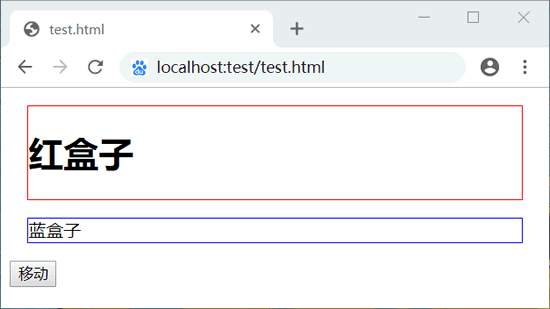JS操作元素节点(非常详细)
在客户端开发中,大部分操作都是针对元素节点的。主要特征值:nodeType 等于 1,nodeName 等于标签名称,nodeValue 等于 null。元素节点包括 5 个公共属性:id(标识符)、title(提示标签)、lang(语言编码)、dir(语言方向)、className(CSS 类样式),这些属性可读可写。
访问元素
1) getElementById()方法
使用 getElementById() 方法可以准确获取文档中指定元素。用法如下:
document.getElementById(ID);
参数 ID 表示文档中对应元素的 id 属性值。如果文档中不存在指定元素,则返回值为 null。该方法只适用于 document 对象。
【示例1】在下面示例中,使用 getElementById() 方法获取 <div id="box"> 对象,然后使用 nodeName、nodeType、parentNode 和 childNodes 属性查看该对象的节点类型、节点名称、父节点和第一个子节点的名称。
<div id="box">盒子</div>
<script>
var box = document.getElementById("box"); //获取指定盒子的引用
var info = "nodeName:" + box.nodeName; //获取该节点的名称
info += "\rnodeType:" + box.nodeType; //获取该节点的类型
info += "\rparentNode:" + box.parentNode.nodeName; //获取该节点的父节点名称
info += "\rchildNodes:" + box.childNodes[0].nodeName; //获取该节点的子节点的名称
console.log(info); //显示提示信息
</script>
2) getElementByTagName()方法
使用 getElementByTagName() 方法可以获取指定标签名称的所有元素。用法如下:
document.getElementsByTagName(tagName)
参数 tagName 表示指定名称的标签,该方法返回值为一个节点集合,使用 length 属性可以获取集合中包含元素的个数,利用下标可以访问其中某个元素对象。
【示例2】下面代码使用 for 循环获取每个 p 元素,并设置 p 元素的 class 属性为 red。
var p = documeng.getElementsByTagName("p"); //获取p元素的所有引用
for (var i = 0; i < p.length; i ++) { //遍历p数据集合
p[i].setAttribute("class", "red"); //为每个p元素定义red类样式
}
遍历元素
使用 parentNode、nextSibling、previousSibling、firstChild 和 lastChild 属性可以遍历文档树中任意类型节点,包括空字符(文本节点)。HTML 5 新添加 5 个属性专门访问元素节点。
- childElementCount:返回子元素的个数,不包括文本节点和注释。
- firstElementChild:返回第一个子元素。
- lastElementChild:返回最后一个子元素。
- previousElementSibling:返回前一个相邻兄弟元素。
- nextElementSibling:返回后一个相邻兄弟元素。
浏览器支持:IE9+、FireFox3.5+、Safari4+、Chrome 和 Opera10+。
创建元素
使用 document 对象的 createElement() 方法能够根据参数指定的标签名称创建一个新的元素,并返回新建元素的引用。用法如下:
var element = document.getElement("tagName");
其中,element 表示新建元素的引用,createElement() 是 document 对象的一个方法,该方法只有一个参数,用来指定创建元素的标签名称。
【示例1】下面代码在当前文档中创建了一个段落标记 p,存储到变量 p 中。由于该变量表示一个元素节点,所以它的 nodeType 属性值等于 1,而 nodeName 属性值等于 p。
var p = document.createElement("p"); //创建段落元素
var info = "nodeName:" + p.nodeName; //获取元素名称
info += ", nodeType:" + p.nodeType; //获取元素类型,如果为1则表示元素节点
console.log(info);
使用 createElement() 方法创建的新元素不会被自动添加到文档里。如果要把这个元素添加到文档里,还需要使用 appendChild()、insertBefore() 或 replaceChild() 方法实现。
【示例2】下面代码演示如何把新创建的 p 元素增加到 body 元素下。当元素被添加到文档树中,就会立即显示出来。
var p = document.createElement("p"); //创建段落元素
document.body.appendChild(p); //增加段落元素到body元素下
复制节点
cloneNode() 方法可以创建一个节点的副本。
【示例1】在下面示例中,首先创建一个节点 p,然后复制该节点为 p1,再利用 nodeName 和 nodeType 属性获取复制节点的基本信息,该节点的信息与原来创建的节点基本相同。
var p = document.createElement("p"); //创建节点
var p1 = p.cloneNode(false); //复制节点
var info = "nodeName:" + p1.nodeName; //获取复制节点的名称
info += ", nodeType:" + p1.nodeType; //获取复制节点的类型
console.log(info); //显示复制节点的名称和类型相同
【示例2】以示例 1 为基础,在创建一个文本节点之后,尝试把复制的文本节点增加到段落元素之中,再把段落元素增加到标题元素中,最后把标题元素增加到 body 元素中。如果此时调用复制文本节点的 nodeName 和 nodeType 属性,则返回的 nodeType 属性值为 3,而 nodeName 属性值为 #text。
var p = document.createElement("p"); //创建一个p元素
var h1 = document.createElement("h1"); //创建一个h1元素
var txt = document.createTextNode("Hello World"); //创建一个文本节点
var hello = txt.cloneNode(false); //复制创建的文本节点
p.appendChild(txt); //把复制的文本节点增加到段落节点中
h1.appendChid(p); //把段落节点增加到标题节点中
document.body.appendChild(h1); //把标题节点增加到body节点中
【示例3】下面示例演示了如何复制一个节点及所有包含的子节点。当复制其中创建的标题 1 节点之后,该节点所包含的子节点及文本节点豆浆杯复制过来,然后增加到 body 元素的尾部。
var p = document.createElement("p"); //创建一个p元素
var h1 = document.createElement("h1"); //创建一个h1元素
var txt = document.createTextNode("Hello World"); //创建一个文本节点
p.appendChild(txt); //把复制的文本节点增加到段落节点中
h1.appendChid(p); //把段落节点增加到标题节点中
document.body.appendChild(h1); //把标题节点增加到body节点中
var new_h1 = h1.cloneNode(true); //复制标题元素及其所有子节点
document.body.appendChild(new_h1); //把复制的新标题元素增加到文档中
由于复制的节点会包含原节点的所有特性,如果节点中包含 id 属性,就会出现 id 属性值重叠的情况。一般情况下,在同一个文档中,不同属性的 id 属性值应该不同。为了避免潜在冲突,应修改其中某个节点的 id 属性值。
插入节点
在文档中插入节点主要包括两种方法:
1) appendChild()方法
appendChild() 方法可向当前节点的子节点列表的末尾添加新的子节点。用法如下:
appendChild(newchild)
参数 newchild 表示新添加的节点对象,并返回新增的节点。
【示例1】下面示例展示了如何把段落文本增加到文档中的指定的 div 元素中,使它成为当前节点的最后一个子节点。
<div id="box"></div>
<script>
var p = document.createElement("p"); //创建段落节点
var txt = document.createTextNode("盒模型"); //创建文本节点,文本内容为“盒模型”
p.appendChild(txt); //把文本节点增加到段落节点中
document.getElementById("box").appendChild(p); //获取box元素,把段落节点增加尽量
</script>
如果文档树中已经存在参数节点,则将从文档树中删除,然后重新插入新的位置。如果添加的节点是 DocumentFragment 节点,则不会直接插入,而是把它的子节点插入当前节点的末尾。
将元素添加到文档树中,浏览器会立即呈现该元素。此后,对这个元素所作的任何修改都会实时反映在浏览器中。
【示例2】在下面示例中,新建两个盒子和一个按钮,使用 CSS 设计两个盒子显示为不同的效果;然后为按钮绑定事件处理程序,设计当点击按钮时执行插入操作。
<div id="red">
<h1>红盒子</h1>
</div>
<div id="blue">蓝盒子</div>
<button id="ok">移动</button>
<script>
var ok = document.getElementById("ok"); //获取按钮元素的引用
ok.onclick = function () { //为按钮注册一个鼠标单击事件的处理函数
var red = document.getElementById("red"); //获取红色盒子的引用
var blue= document.getElementById("blue"); //获取蓝色盒子的引用
blue.appendChild(red); //最后移动红色盒子到蓝色盒子中
}
</script>
上面代码使用 appendChild() 方法把红盒子移动到蓝色盒子中间。在移动指定节点时,会同时移动指定节点包含的所有子节点,演示效果如图所示。